Как создать купон на следующий заказ в WooCommerce (4 простых шага)
Опубликовано: 2020-10-15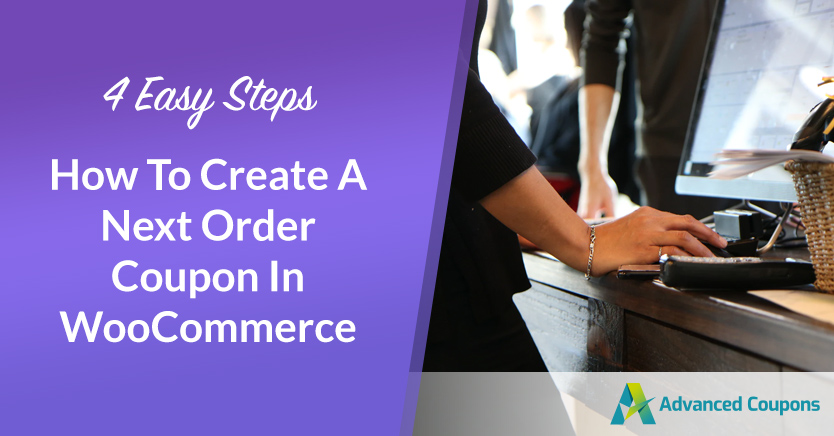
Купонный маркетинг — это тонкий баланс. Вы должны побудить клиентов совершать дополнительные покупки, но также не допустить, чтобы они убегали с вашими продуктами по цене ниже их реальной стоимости. Купон на следующий заказ WooCommerce может быть очень выгодным типом скидки, но плагин электронной коммерции не позволяет вам создавать их «из коробки».
К счастью, наш плагин Advanced Coupons позволяет вам реализовать условия корзины, чтобы предоставлять клиентам скидки на их следующие заказы. Вы даже можете потребовать от них совершить вторую покупку в течение определенного периода времени, чтобы мотивировать их действовать быстрее.
В этом посте мы рассмотрим краткое объяснение купонов на следующий заказ WooCommerce и их ценность. Затем мы покажем вам, как создать этот тип скидки с помощью Advanced Coupons. Пойдем!
Введение в купоны следующего заказа WooCommerce
Купон на следующий заказ WooCommerce — это именно то, на что он похож. Он предоставляет клиентам скидку на следующий заказ, который они размещают на вашем сайте электронной коммерции.
Основное преимущество этого типа купона заключается в том, что он дает покупателям сильную мотивацию совершить дополнительную покупку. Даже покупатели, которые в противном случае не вернулись бы в ваш интернет-магазин, могут вернуться, чтобы использовать купон, опасаясь упустить выгодную сделку.
Вы можете значительно повысить их мотивацию к дополнительным покупкам, наложив дополнительные ограничения, например ограничение по времени. Например, вы можете предложить клиентам десятипроцентную скидку на их следующий заказ, если они разместят его в течение одного месяца после первого.
Другой вариант — предоставить клиентам скидки, если они повторно закажут определенные продукты. Это может быть особенно эффективно, если вы продаете такие товары, как косметика, продукты питания или чистящие средства, которые покупатели израсходуют и должны заменить.
4 шага для создания купона на следующий заказ в WooCommerce
Независимо от того, как вы хотите включить купоны WooCommerce на следующий заказ в свой интернет-магазин, вы можете сделать это с помощью расширенных купонов. Наш плагин позволяет вам настроить условия корзины, чтобы требовать от клиентов выполнения определенных требований (например, размещения предыдущего заказа) перед использованием скидки.
Ниже мы познакомим вас с процессом создания купона на следующий заказ WooCommerce с помощью расширенных купонов. Мы предполагаем, что вы уже установили и активировали плагин, поэтому убедитесь, что вы сделали это, прежде чем продолжить.
Шаг 1. Настройте общие параметры купона.
Во-первых, вам нужно создать купон для следующего заказа и указать, какую скидку вы хотите предложить. Перейдите в раздел « Купоны» > «Добавить новый» и введите код, который вы хотите, чтобы покупатели использовали для применения этой скидки при оформлении заказа:
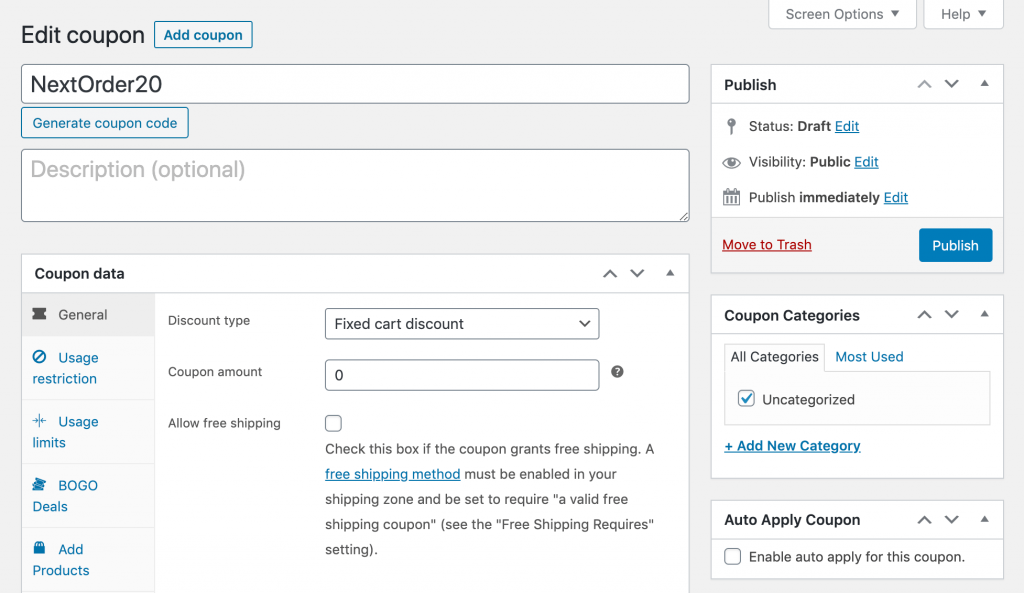
Затем на вкладке « Общие » в разделе « Данные купона » укажите тип и сумму скидки:
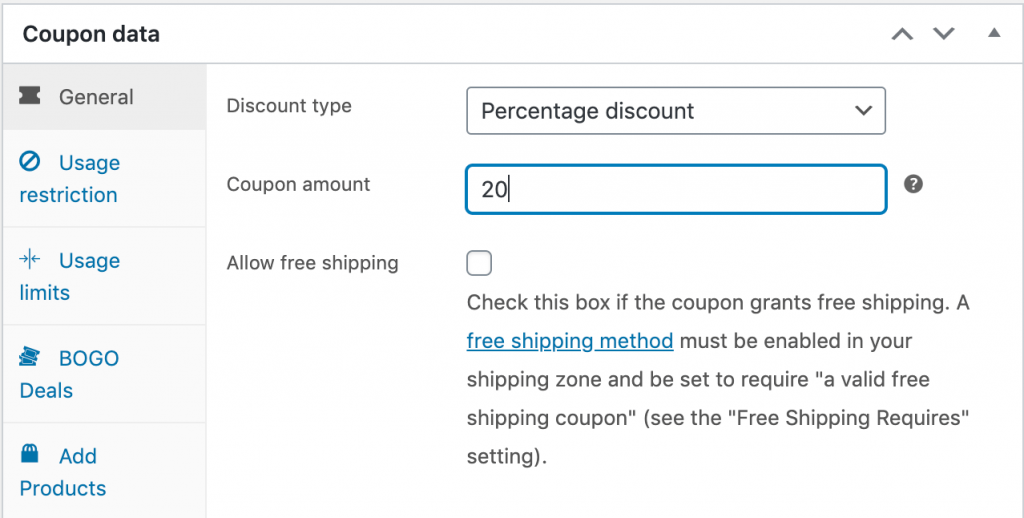
В этом примере мы просто предоставляем покупателям 20-процентную скидку на их следующий заказ. Тем не менее, вы можете использовать любые скидки, в том числе фиксированную сумму от общей цены, предложения «Купи один, получи один» (BOGO) или даже скидку на конкретный продукт.
Шаг 2. Установите лимит использования
После настройки скидки перейдите на вкладку Лимиты использования в разделе Данные купона . Здесь установите лимит использования на пользователя равным одному:
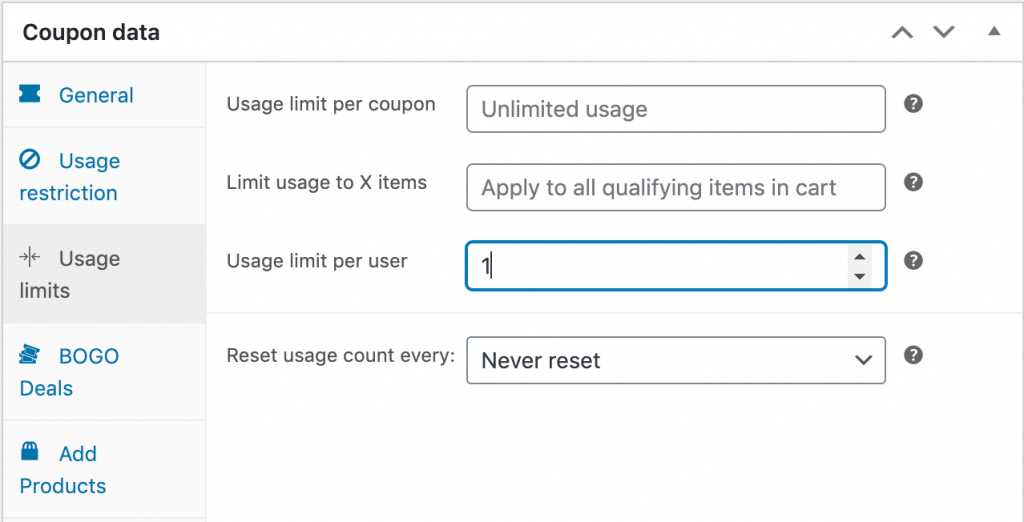
Это гарантирует, что клиенты смогут применить эту скидку только к своему следующему заказу, а не к каждому последующему заказу, который они размещают. Если вы хотите, вы также можете применить другие лимиты или ограничения в это время, хотя это не является строго обязательным.
Шаг 3. Добавьте ограничения ролей
В качестве дополнительной меры вы можете потребовать, чтобы клиенты были зарегистрированы и вошли в систему, чтобы получать скидку на свои следующие заказы. Если это так, нажмите на вкладку « Ограничения ролей » и « Включить ограничения ролей »:
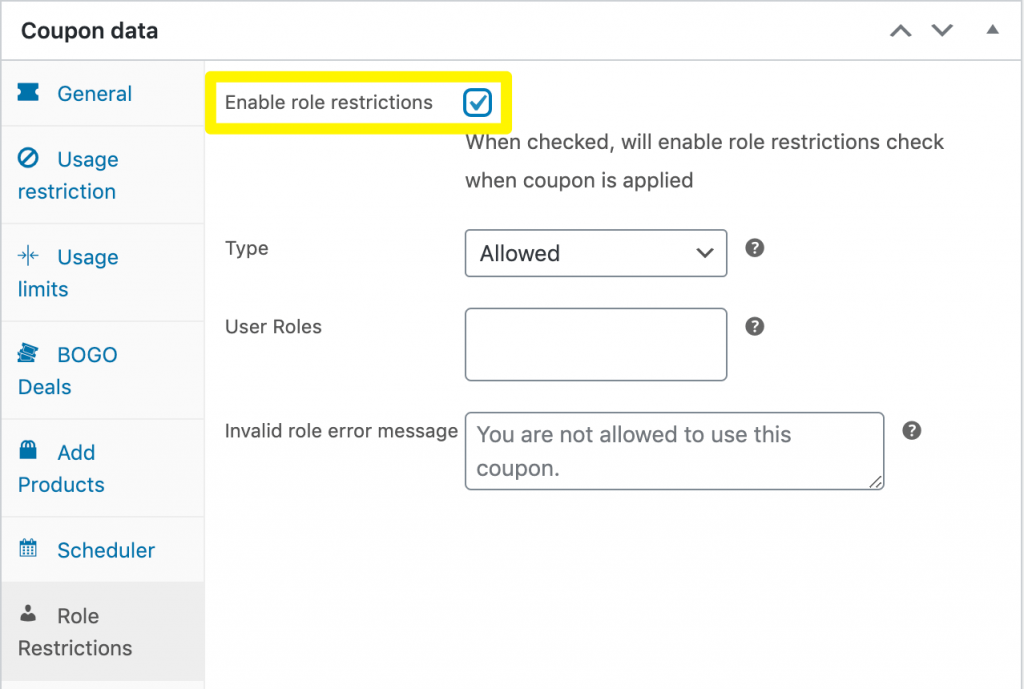
Установите Тип как Разрешенный и введите «Клиент» в поле « Роли пользователя »:

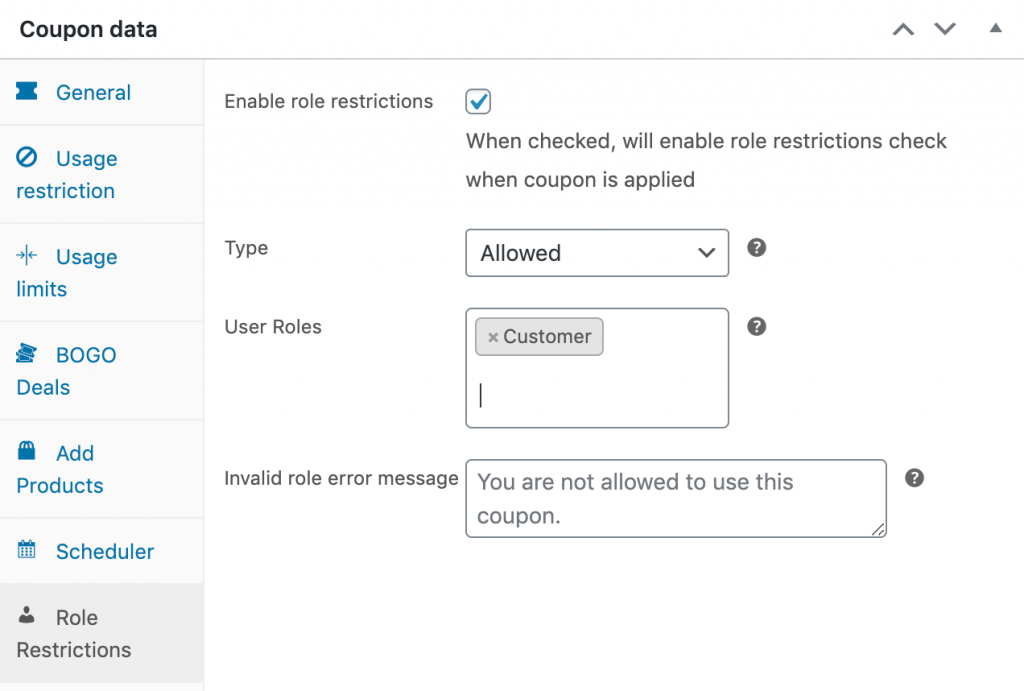
Если покупатель попытается ввести код этого купона без предварительного входа в систему, он увидит сообщение о недопустимой роли.
Шаг 4: Реализуйте условия корзины
После того, как ваша скидка, лимиты и ограничения будут установлены, прокрутите вниз до раздела « Условия корзины »:
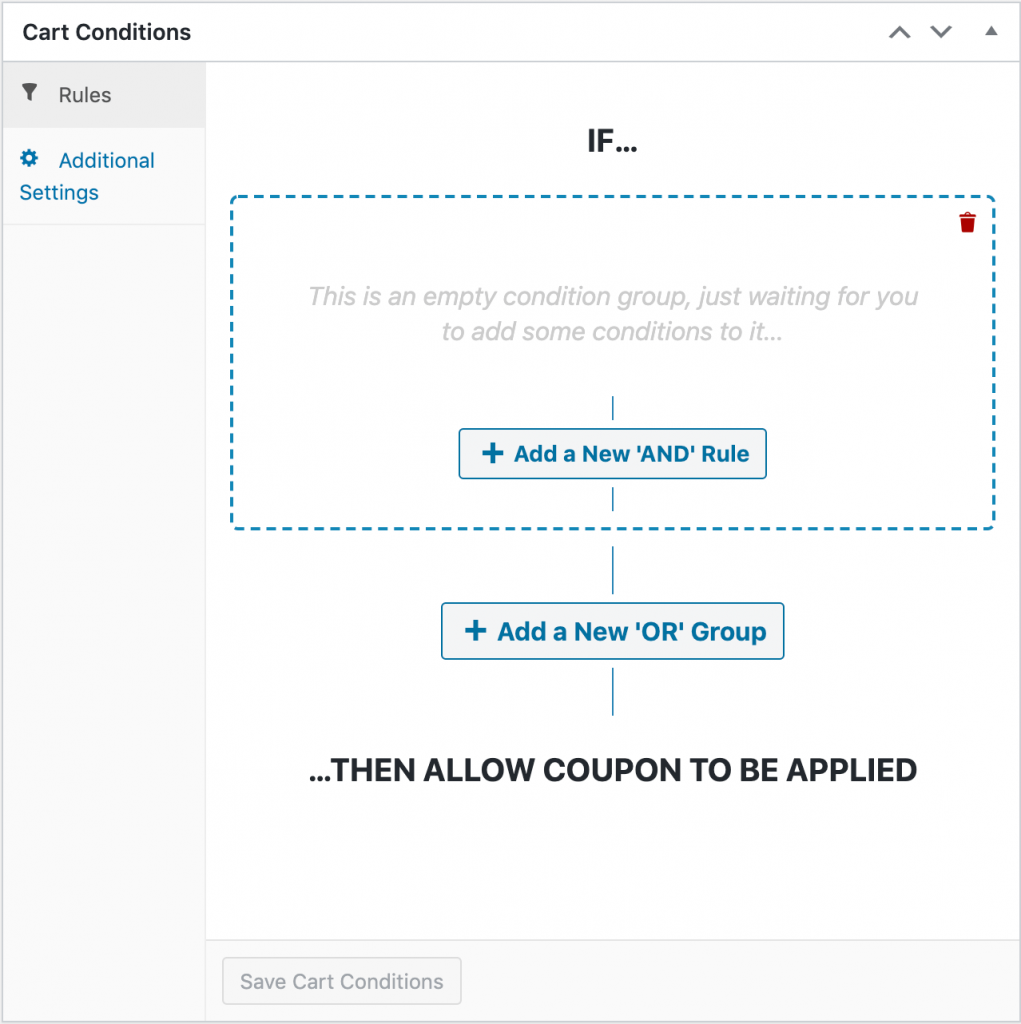
Здесь есть несколько разных правил, которые вы можете использовать, чтобы предоставить пользователям скидки на их следующие заказы. Что лучше для вашего интернет-магазина, решать вам.
Скидка на следующий заказ в течение определенного периода времени
Один из вариантов — попытаться мотивировать клиентов, установив ограничение по времени для купона на следующий заказ. Нажмите «Добавить новое правило «И» и выберите « В течение нескольких часов после последнего заказа клиента » . Затем нажмите « Добавить »:
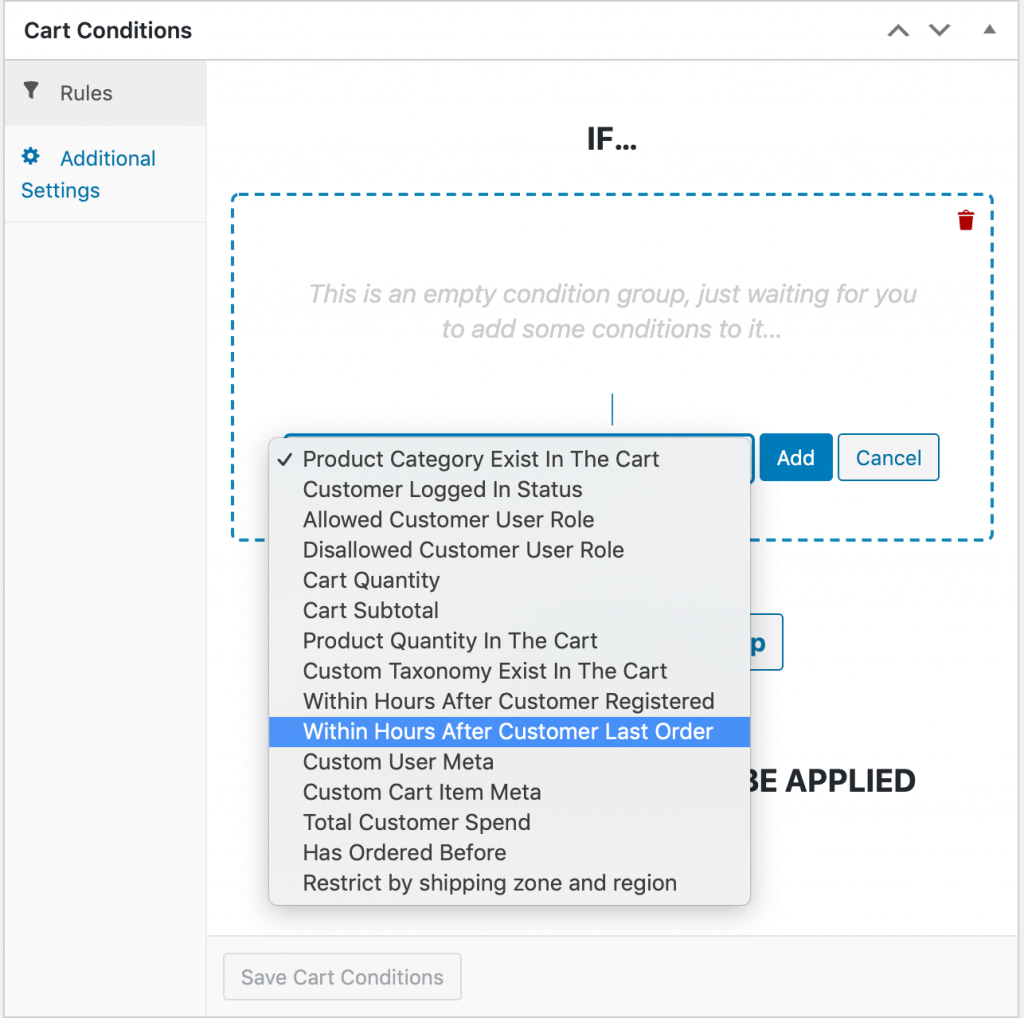
Введите количество часов, в течение которых клиенты должны использовать купоны для следующего заказа. Имейте в виду, что слишком маленькое значение этого числа может оказаться неэффективным, поскольку клиенты только что совершили покупку:
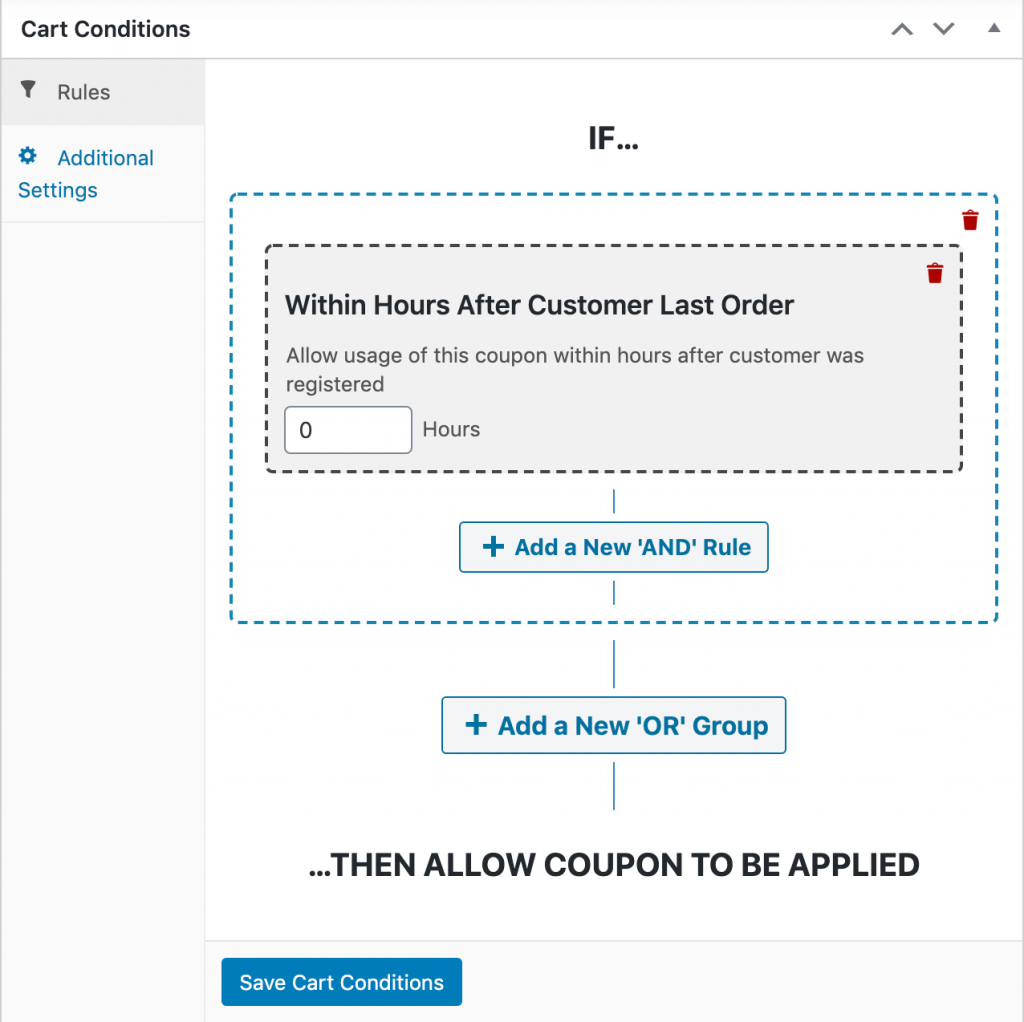
В течение недели (168 часов) или в течение 30 дней (720 часов) разумные сроки для предложения. Нажмите «Сохранить условия корзины », когда закончите.
Скидка на следующий заказ определенного продукта
Другой вариант — скидка на следующий заказ, если клиент уже покупал определенный товар. Для этого выберите Заказывал раньше в раскрывающемся списке Правило «И»:
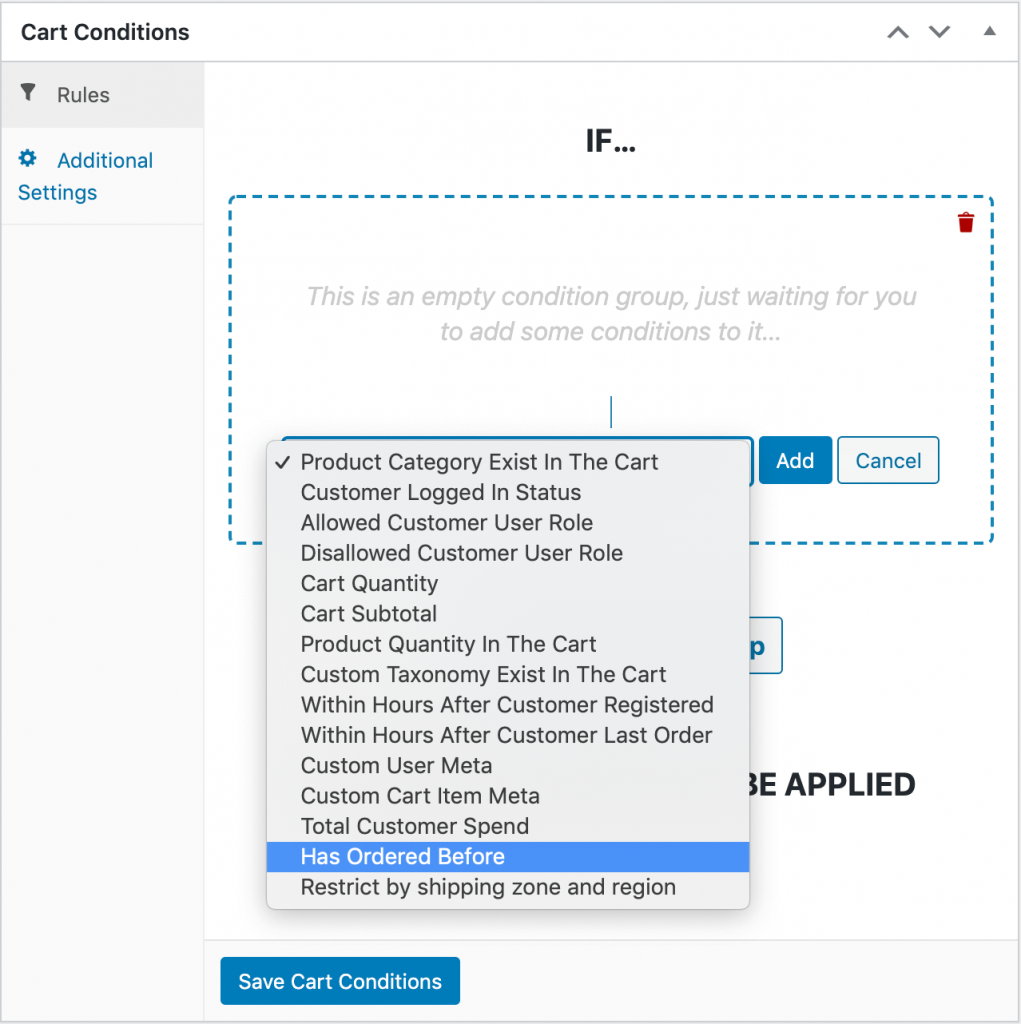
Нажмите Добавить . Есть два способа реализовать это условие корзины:
- В течение периода: Аналогично правилу В течение нескольких часов после последнего заказа клиента , это требует, чтобы клиент сделал свой следующий заказ в течение определенного периода времени.
- Количество заказов: это потребует от клиентов заказать товар определенное количество раз, прежде чем они получат скидку.
После того, как вы выбрали тип правила, вам нужно будет выбрать, какие продукты клиент должен был заказать ранее. Нажмите « Добавить продукт » , выберите товар, затем укажите количество, которое клиент должен приобрести:
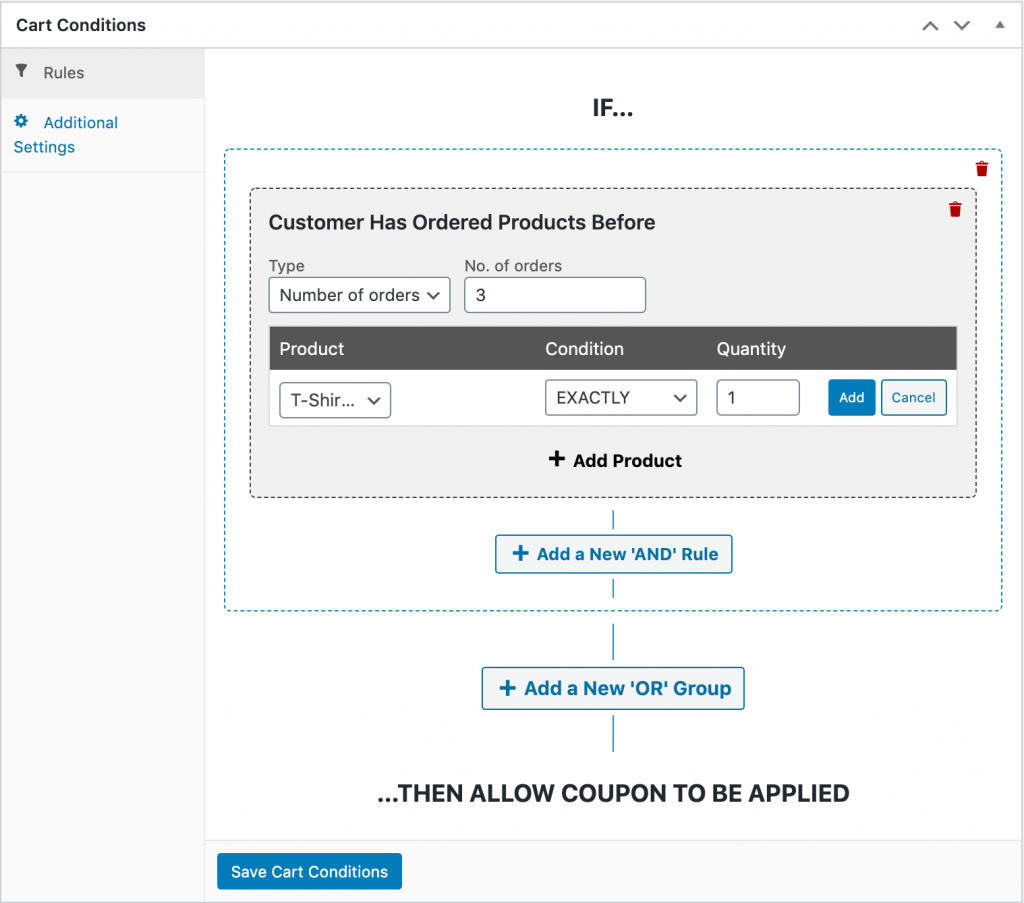
Здесь много движущихся частей, поэтому давайте разберем пример. Например, на изображении выше мы создали купон на следующий заказ WooCommerce, который клиенты могут использовать после того, как они заказали ровно одну футболку в трех разных случаях.
Здесь вы можете поиграть с настройками, чтобы создать множество комбинаций продуктов и временных рамок. Просто не забудьте нажать « Сохранить условия корзины », когда закончите.
Вывод
Создание купона на следующий заказ WooCommerce может помочь увеличить продажи вашего интернет-магазина. Хотя плагин электронной коммерции не позволяет вам сделать это, наш плагин Advanced Coupons позволяет.
Вы можете начать скидки на следующие заказы клиентов, выполнив всего четыре простых шага:
- Настройте общие параметры вашего купона.
- Установите лимит использования.
- Добавьте ограничения ролей.
- Реализовать условия корзины.
У вас есть вопросы о купонах на следующий заказ? Оставьте их для нас в разделе комментариев ниже!
